Birden Fazla Twitter Hesabı Nasıl Oluşturulur ve Yönetilir
Yayınlanan: 2022-01-29Twitter'da iş ve özel yaşamınızı ayrı tutmak ister misiniz? Belki politik olmak, bir parodi hesabı oluşturmak veya bir etkileyici olmayı denemek istersiniz. İş ve eğlenceyi karıştırmak yerine, ikinci (veya üçüncü) bir Twitter hesabı oluşturun ve bunlar arasında geçiş yapın.
İstediğiniz kadar Twitter hesabı oluşturabilirsiniz, ancak en fazla beş hesap bağlayabilirsiniz. Bununla birlikte, çoğu insan, yeterli olmak için biri kişisel diğeri profesyonel olmak üzere iki hesap bulmalıdır. Bu onu kesmiyorsa, her zaman genişletebilirsiniz.
Her hesabın farklı bir kullanıcı adı olması gerekir, ancak hepsi aynı telefon numarasına bağlanabilir. Aynı Gmail'i birden fazla hesap için kullanmak istiyorsanız, kullanıcı adının herhangi bir yerine bir nokta eklemeniz yeterlidir (örneğin, [e-posta korumalı] ve [e-posta korumalı]). Twitter, hepsi aynı hesaba işaret etmesine rağmen, bu ince ayarlı adresleri tamamen farklı kullanıcılar olarak okuyacaktır. Yahoo, Outlook veya başka bir e-posta hizmeti kullanıyorsanız, her hesap için farklı adresler kullanmanız gerekecektir.
Web'de veya iPhone, iPad ve Android cihazlar için Twitter mobil uygulaması aracılığıyla birden fazla hesabı nasıl oluşturacağınız ve yöneteceğiniz aşağıda açıklanmıştır.
Twitter Hesabı Oluşturun
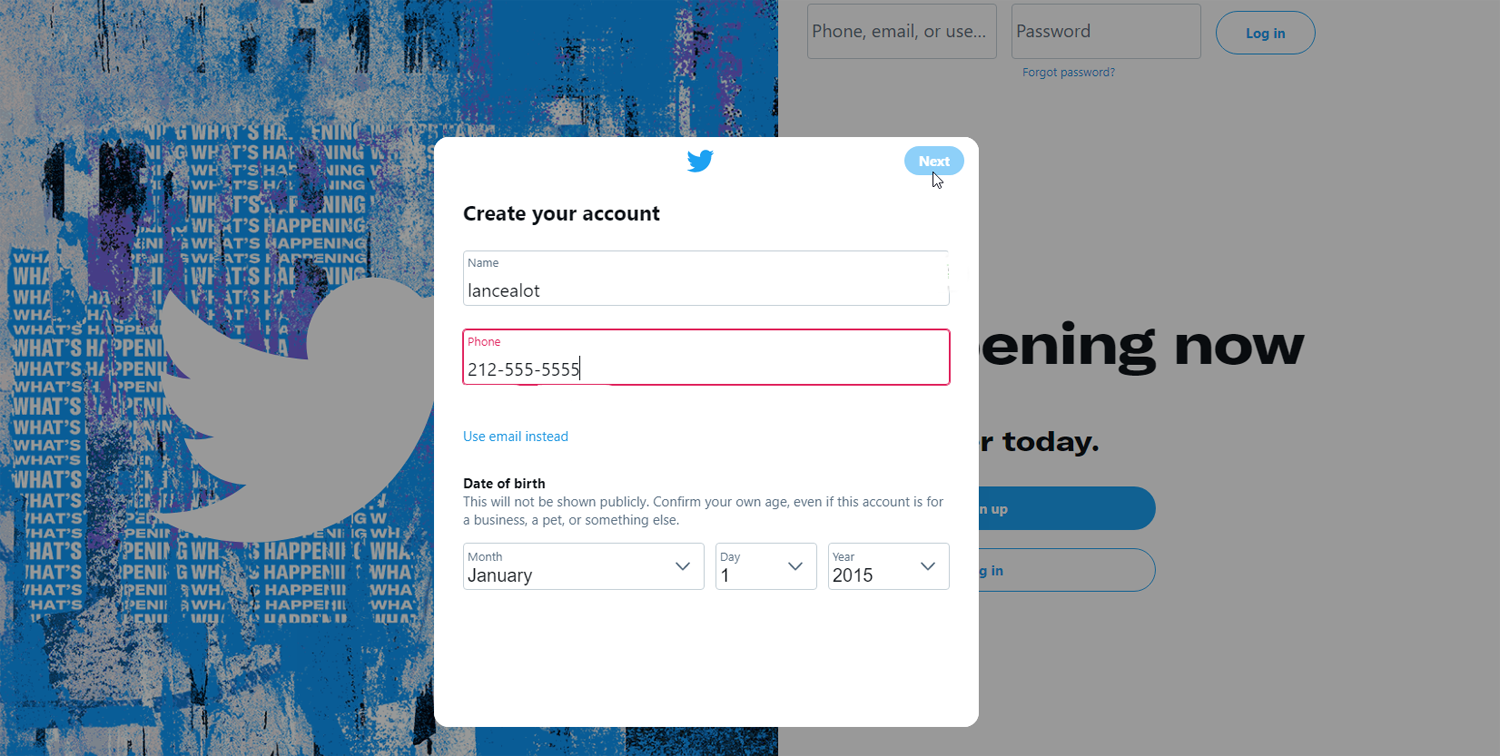
Henüz bir Twitter hesabınız yoksa, Twitter.com'a gidin veya mobil uygulamayı açın ve Kaydol düğmesini tıklayın. Servis daha sonra kurulum sürecinde size yol gösterecektir. Adınızı giriniz; Bu, istediğiniz her şey olabilir, ancak Twitter nihayetinde buna dayalı bir kullanıcı adı tasarlayacaktır. Ardından bir telefon numarası veya e-posta adresi girin ve sağ üstteki İleri'ye tıklayın.
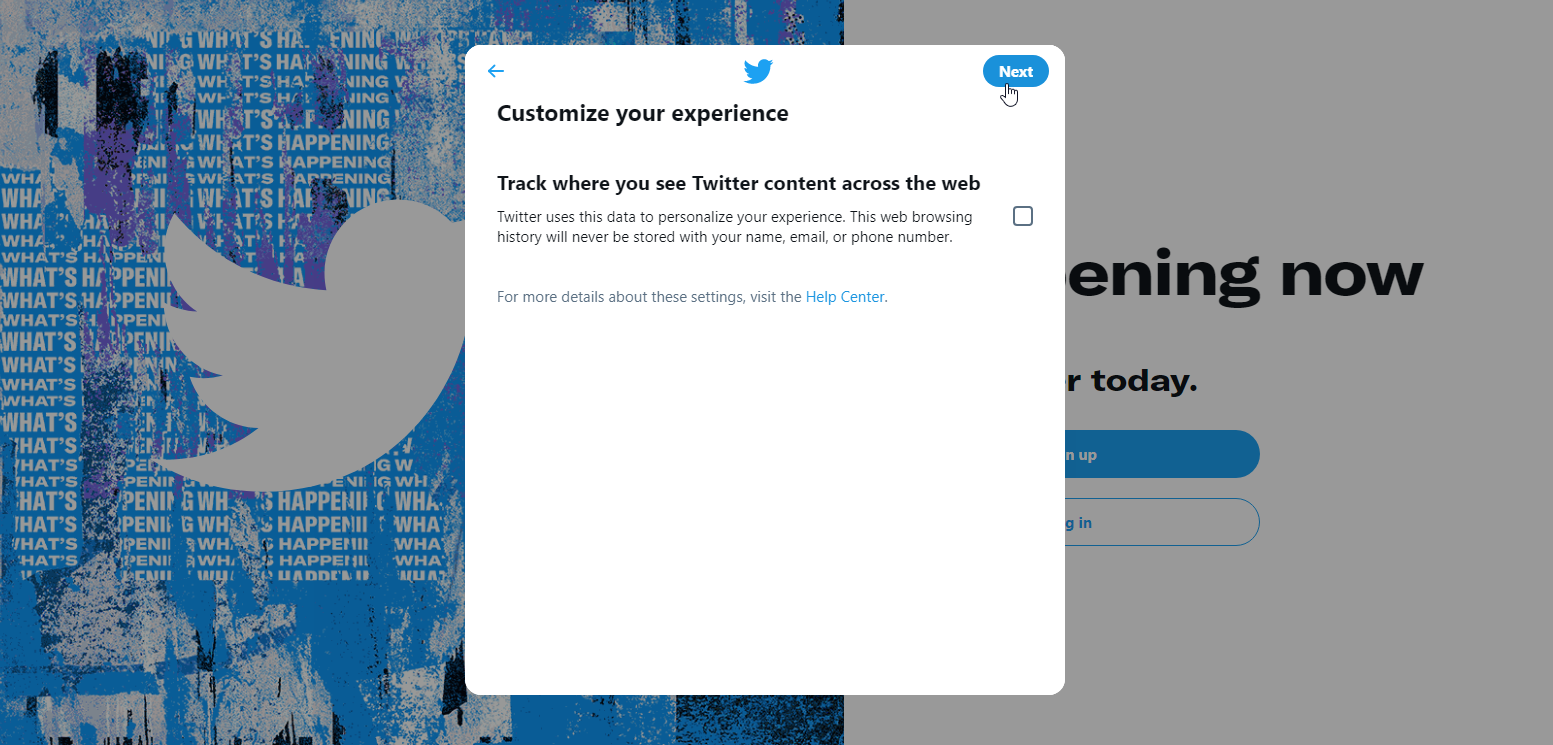
Ardından, diğer web sitelerinde Twitter içeriği gördüğünüzde izlenmek isteyip istemediğiniz sorulur. Web'de Twitter içeriğini gördüğünüz T raf'ın yanındaki kutuyu işaretleyerek bu seçeneği kapatın ve ardından İleri'ye tıklayın.
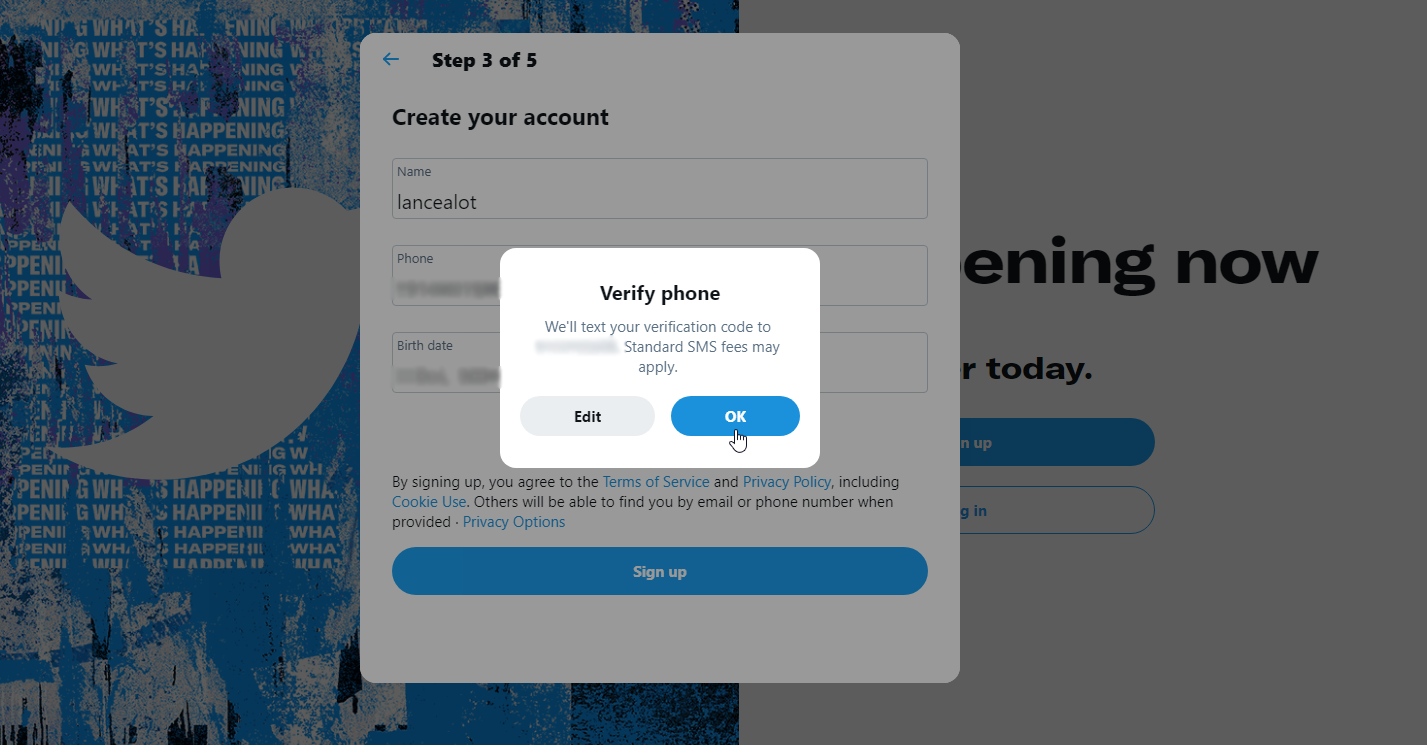
Adınızı, telefon numaranızı (veya e-posta adresinizi) ve doğum tarihinizi onaylayın. Kaydol düğmesini tıklayın ve ardından e-posta veya metin yoluyla bir doğrulama kodu almak için Tamam düğmesini tıklayın. Kodu doğrulama kodu alanına girin ve İleri'ye tıklayın. Daha sonra bir şifre oluşturabilirsiniz.
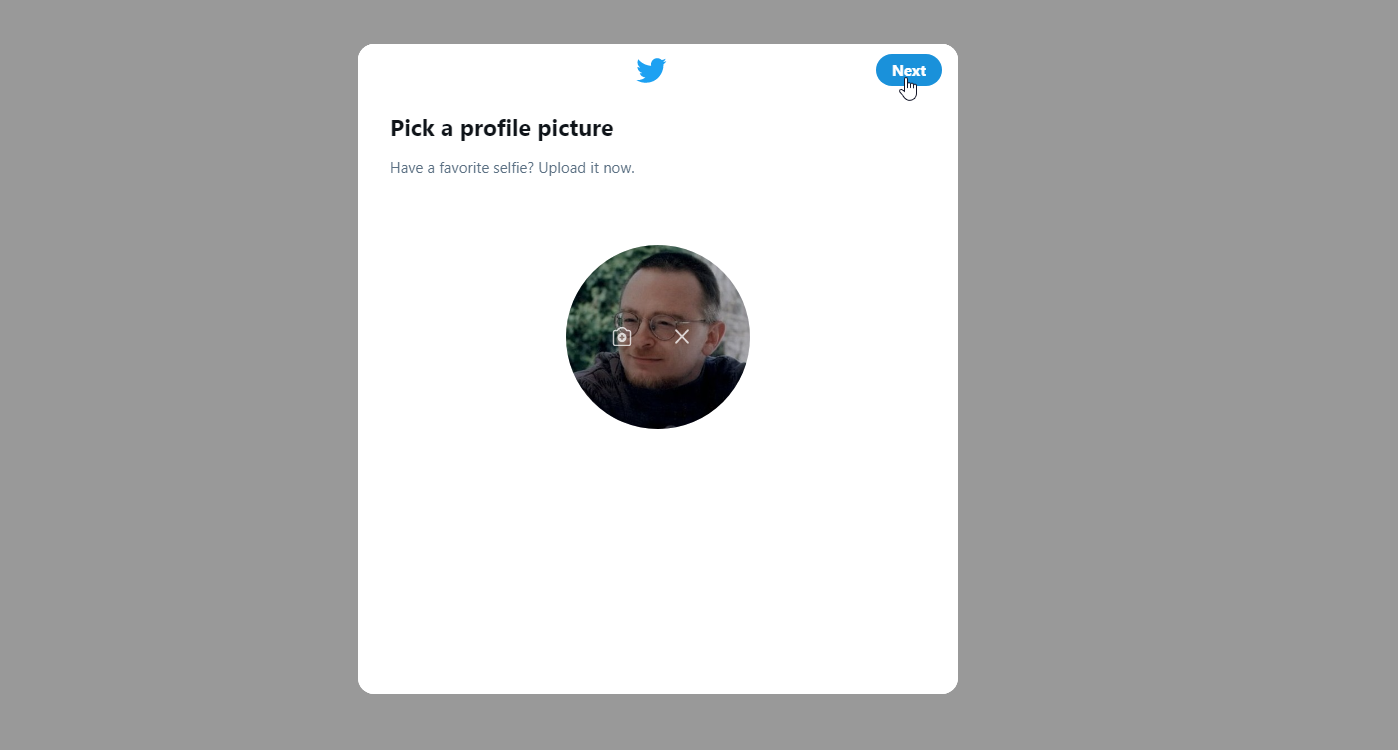
Daha sonra bir profil fotoğrafı ve biyografi ekleme seçeneğine sahip olacaksınız. Şimdilik biyografi eklemeyi atlayabilirsiniz, ancak bir fotoğraf eklemenizi öneririz çünkü Twitter, insanların varsayılan profil fotoğrafına sahip hesaplardan gelen bildirimleri engellemesine izin verir. Twitter'da bir profil fotoğrafı için önerilen boyutlar 400'e 400 pikseldir.
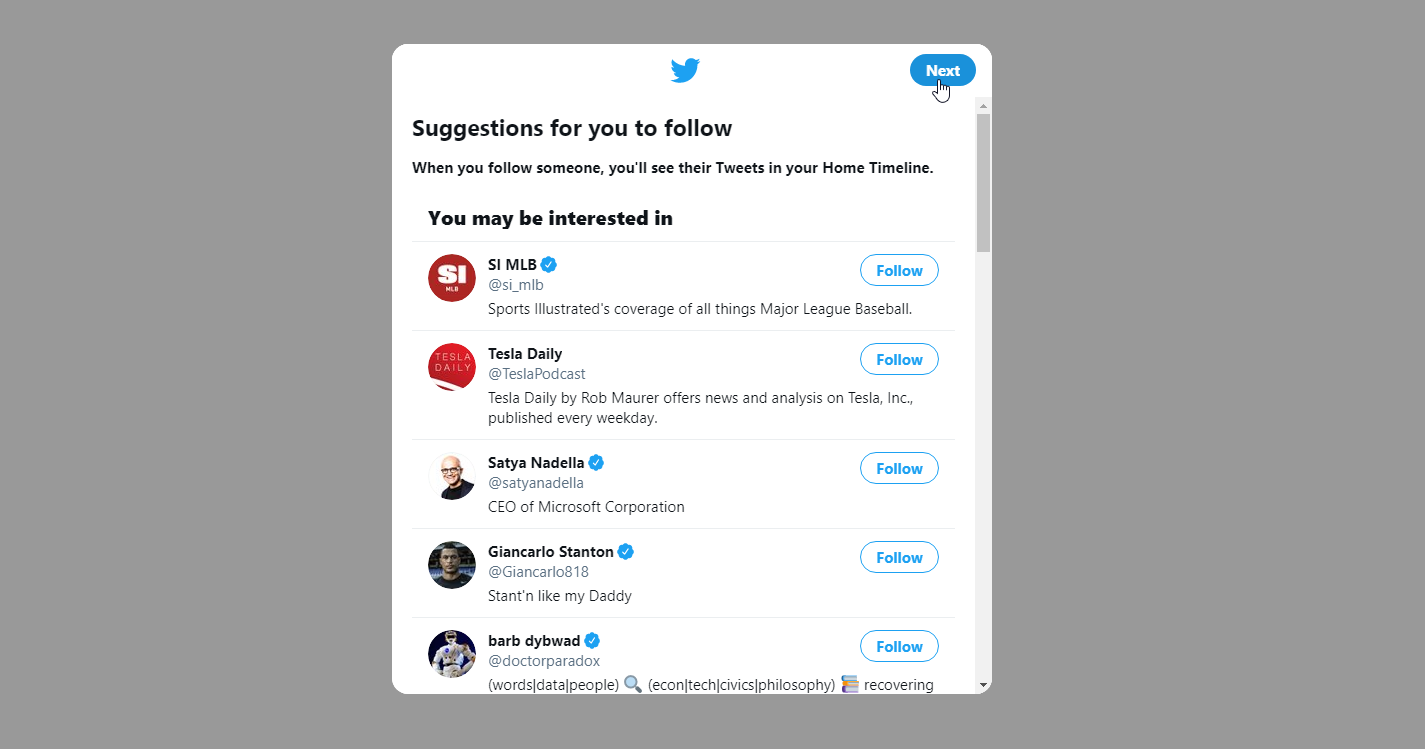
Ardından ilgi alanlarınızı seçebilirsiniz ve Twitter, takip etmek isteyebileceğiniz hesapları önerecektir. İlginizi çeken herhangi bir ismin yanındaki Takip Et düğmesine tıklayın veya hepsini takip etmek için ekranın üst kısmındaki Takip Et düğmesine tıklayın. Bir sonraki ekranda bildirimleri atlayabilirsiniz.
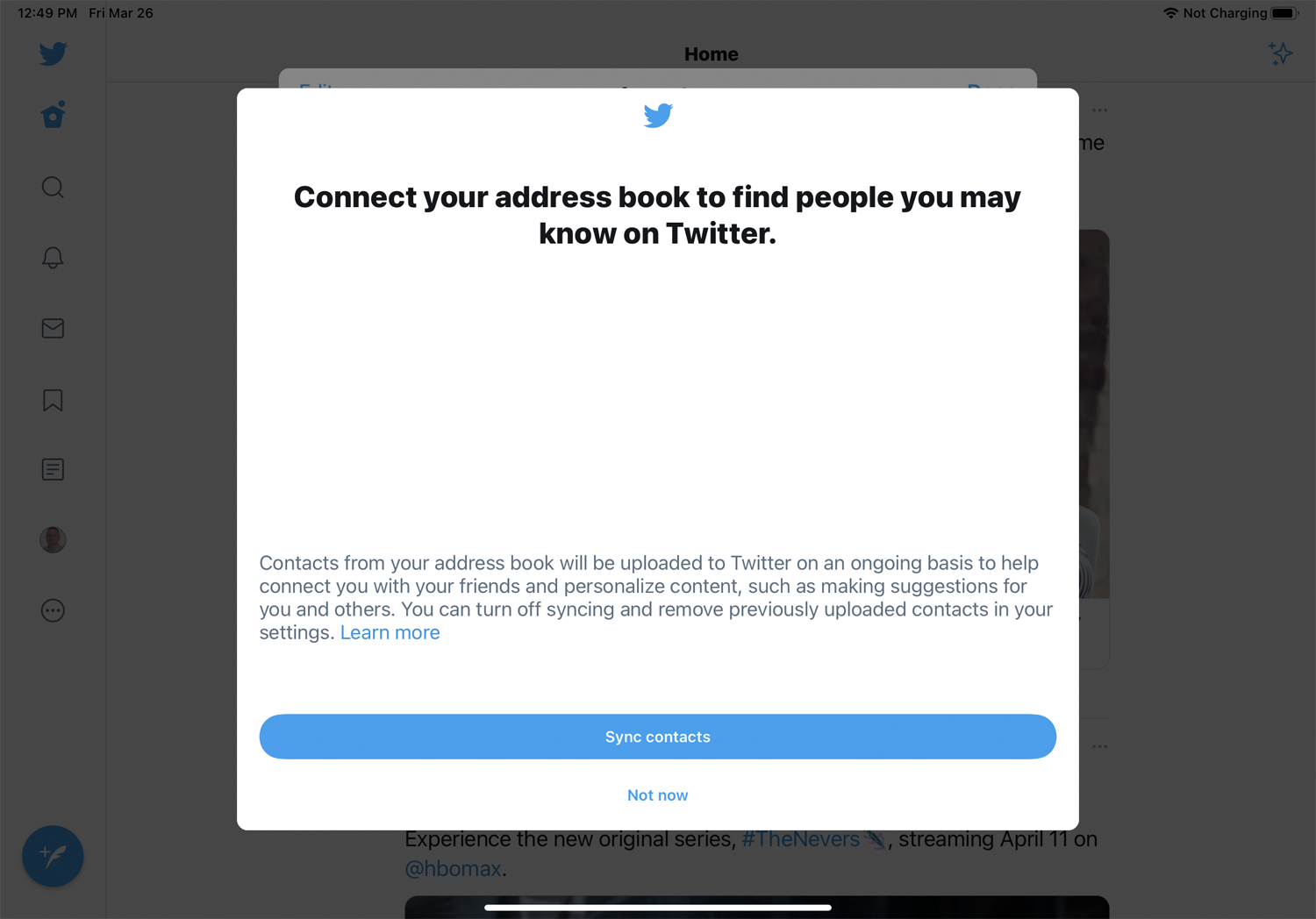
Telefonunuzdaysanız, platformda arkadaşlarınızı bulmak ve takip etmek istediklerinizi seçmek için kişilerinizle Twitter'ı senkronize edebilirsiniz.
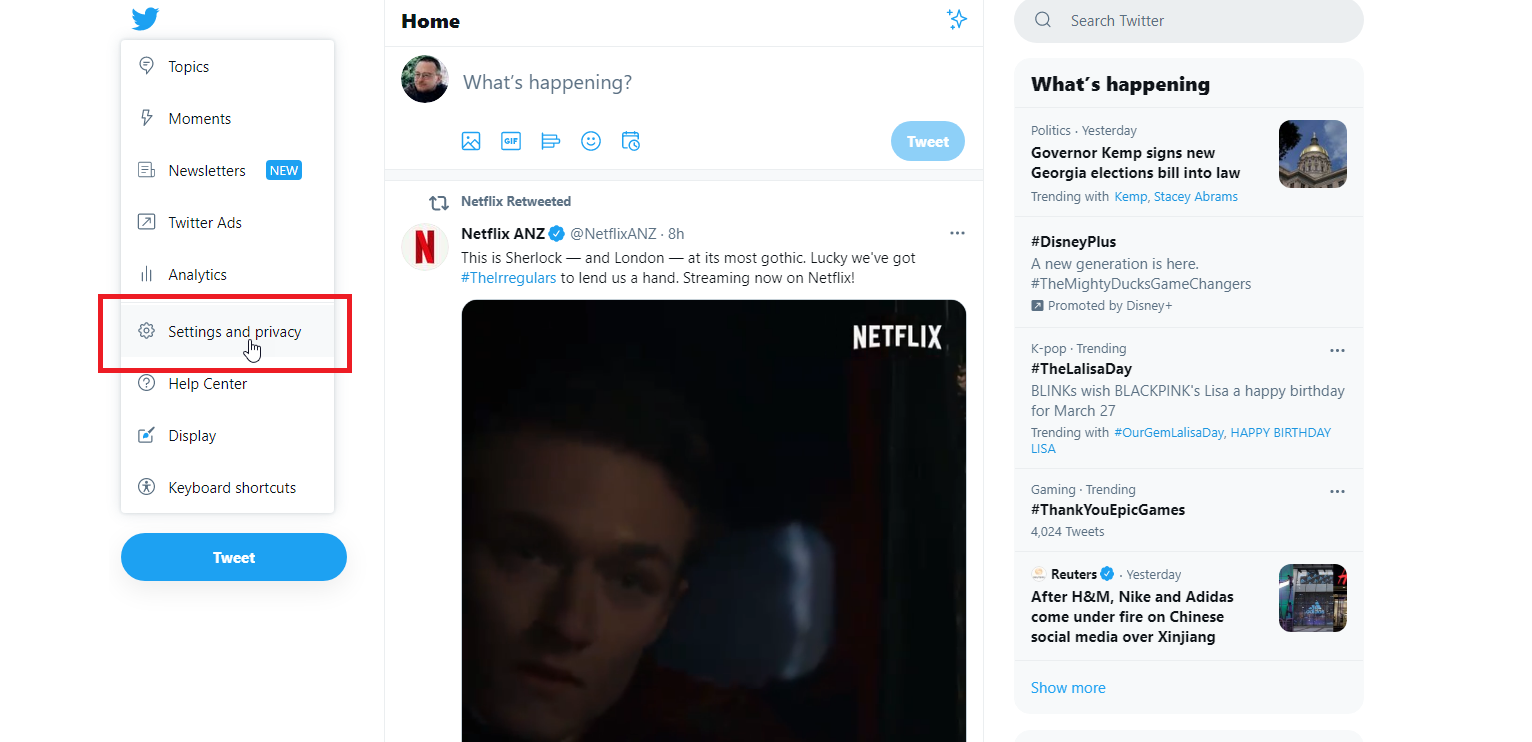
Twitter daha sonra sizi zaman çizelgesi sayfanıza yerleştirir. Görünen adınız ve kullanıcı adınız (@ tutamacınız) sol bölmenin altında görünür. Yine de bu takma adları daha uygun bir şeyle değiştirmek isteyebilirsiniz. Bunu yapmak için sol sayfadaki Daha Fazla simgesine tıklayın ve Ayarlar ve gizlilik'i seçin.
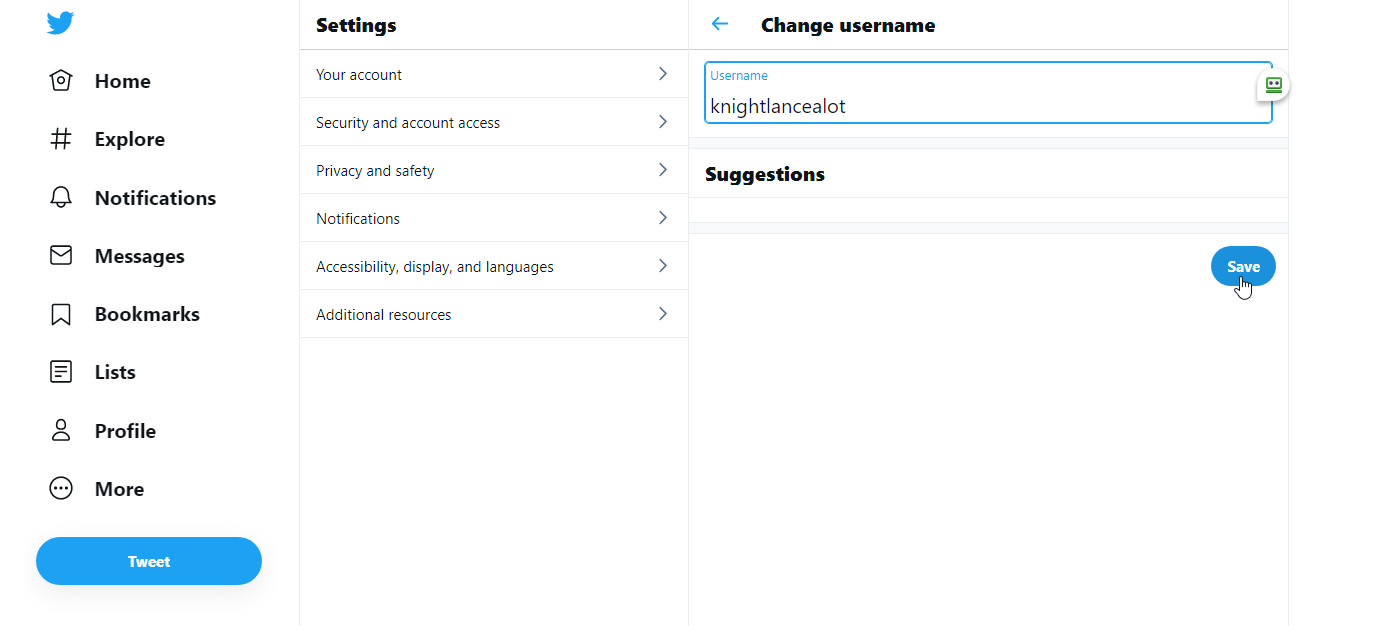
Hesabınız bölümünde, Hesap bilgileri girişini ve ardından Kullanıcı Adı'nı tıklayın. Şimdi başka bir şeye değiştirebilirsiniz. Kullanıcı adınız en fazla 15 karakter olmalı ve yalnızca harf, rakam ve boşluksuz alt çizgi içermelidir. Kullanıcı adınızı şekillendirirken, desteklenmeyen bir karakter kullanıyorsanız veya ad zaten alınmışsa Twitter sizi uyarır. Kabul edilebilir bir ad oluşturduğunuzda, Twitter bunu işaretlemeyi durdurur. Kaydet'i tıklayın.
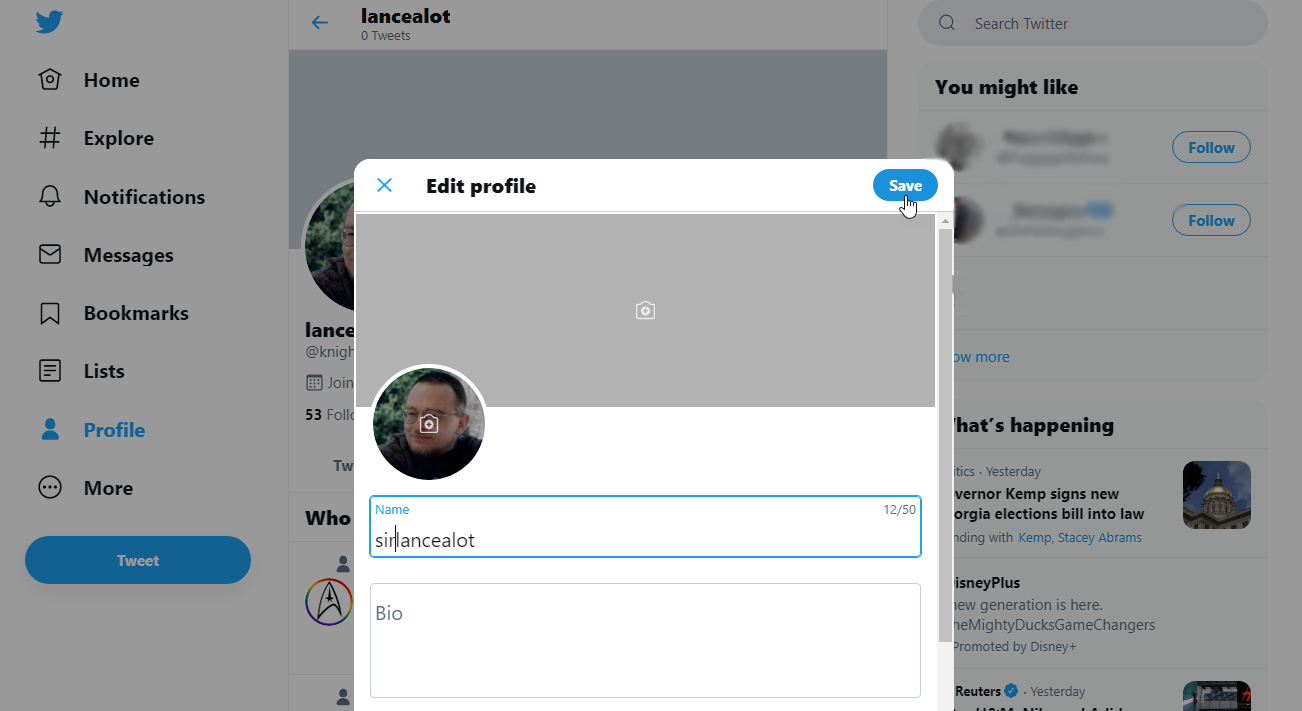
Görünen adınızı değiştirmek için Twitter sayfanıza gidin (twitter.com/[kullanıcı adınız]), Profili Düzenle'yi tıklayın ve Ad altında yeni bir şey girin. Kullanıcı adınızı ve görünen adınızı web'de veya mobil uygulamada değiştirebilirsiniz.

İkinci Twitter Hesabı Ekle
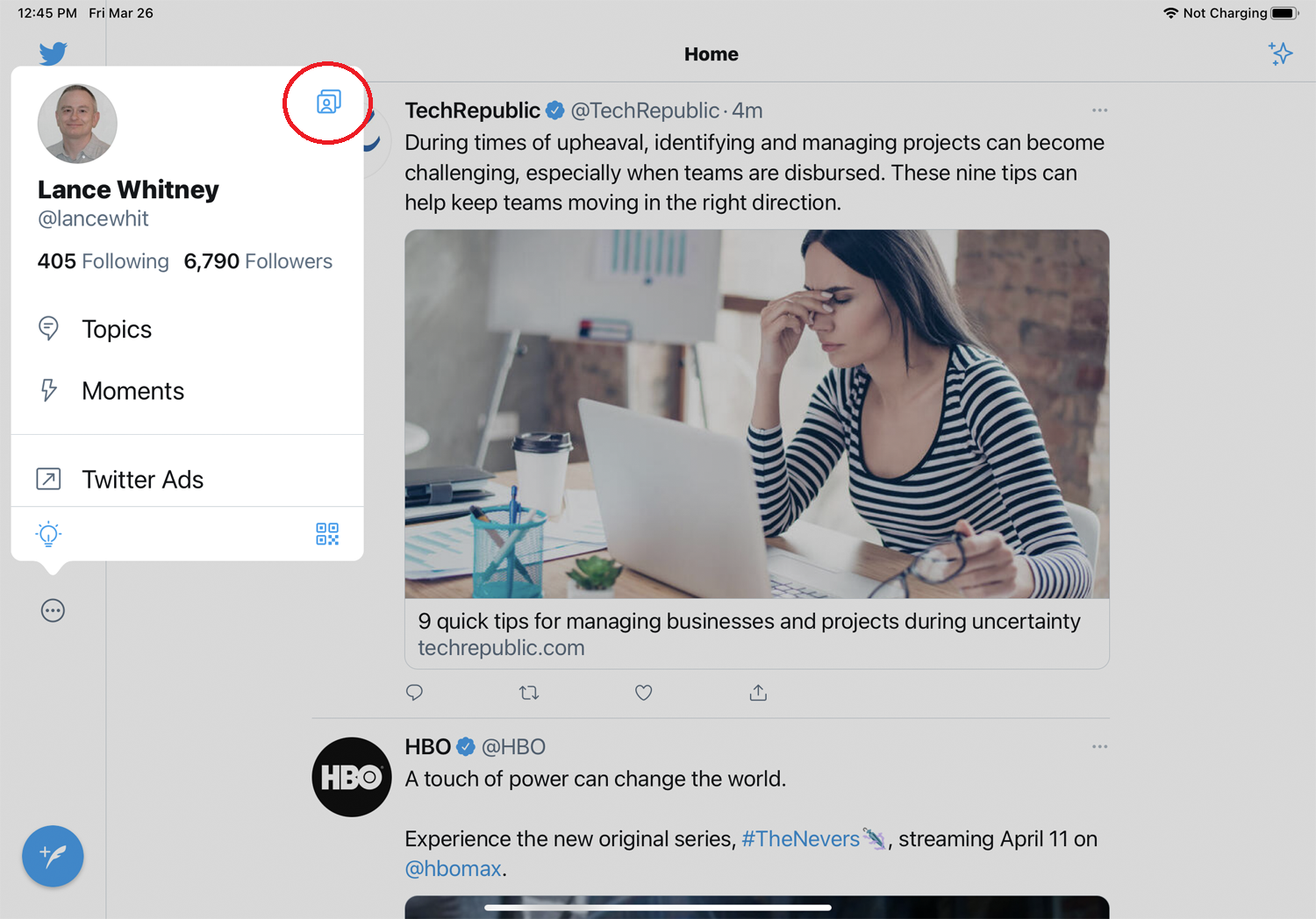
Şimdi, ikinci bir hesap oluşturmak istiyorsanız, işlem uygulamada ve web'de biraz farklıdır. Twitter uygulamasını açın ve mevcut hesabınızla oturum açın. Bir iPhone'da sol üstteki hamburger menüsüne ve üç noktalı Profil simgesine dokunun. iPad'de Daha Fazla simgesine ve ardından Profil simgesine dokunun. Bir Android cihaz kullanıyorsanız, sol üstteki profil simgesine ve ardından aşağı oka dokunun.
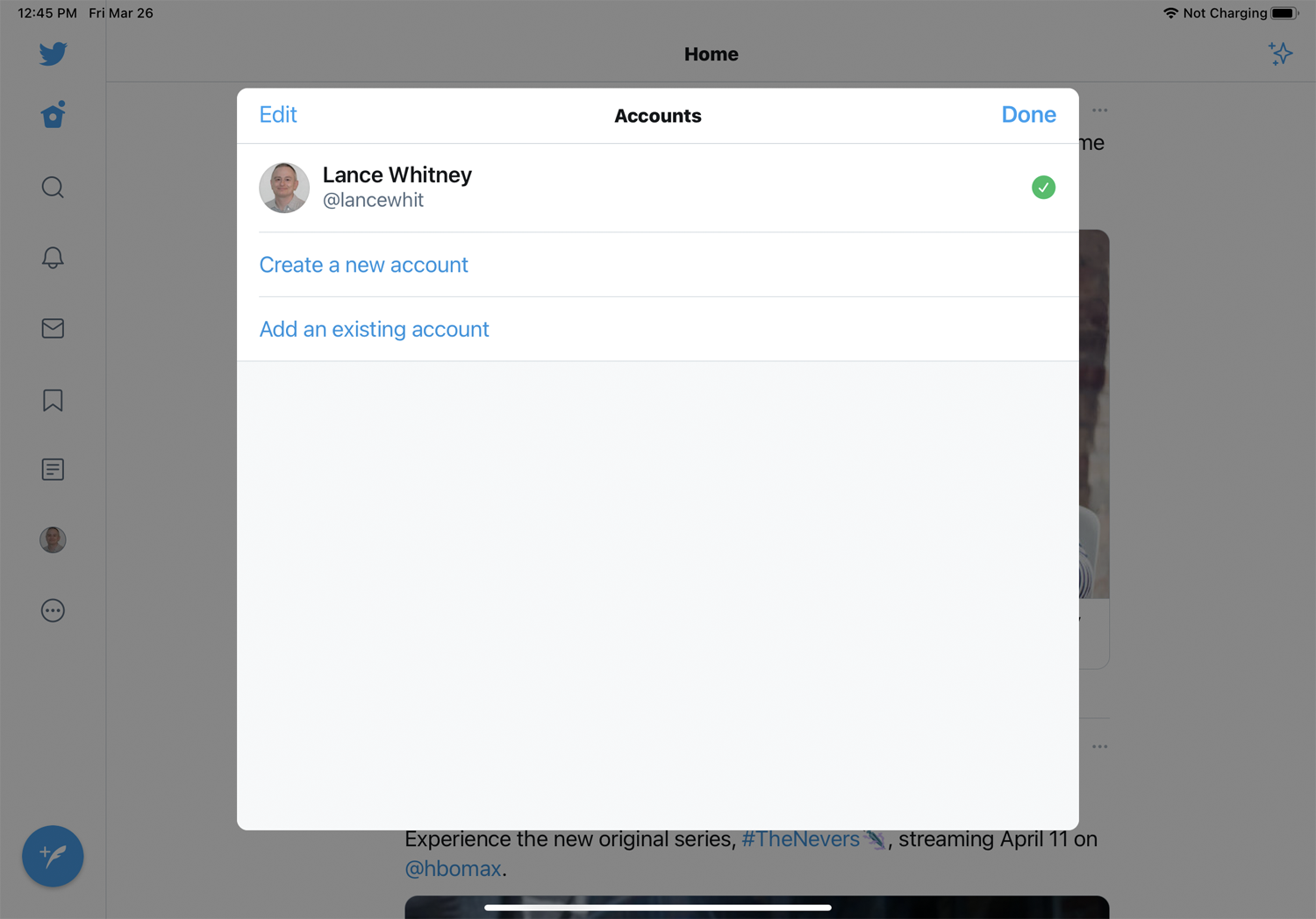
Yeni bir hesap oluştur'a dokunun. Twitter sizi hesap kurulum sürecinden geçirecek ve ilk hesabınızı oluştururken yaptığı bilgilerin aynısını isteyecektir. Mevcut ikinci Twitter hesabınızı telefonunuza bağlamak için Mevcut bir hesap ekle'ye dokunabilirsiniz. Giriş yaptıktan sonra, uygulamada listelenen birden fazla hesap görmelisiniz.
Editörlerimiz Tarafından Önerilen



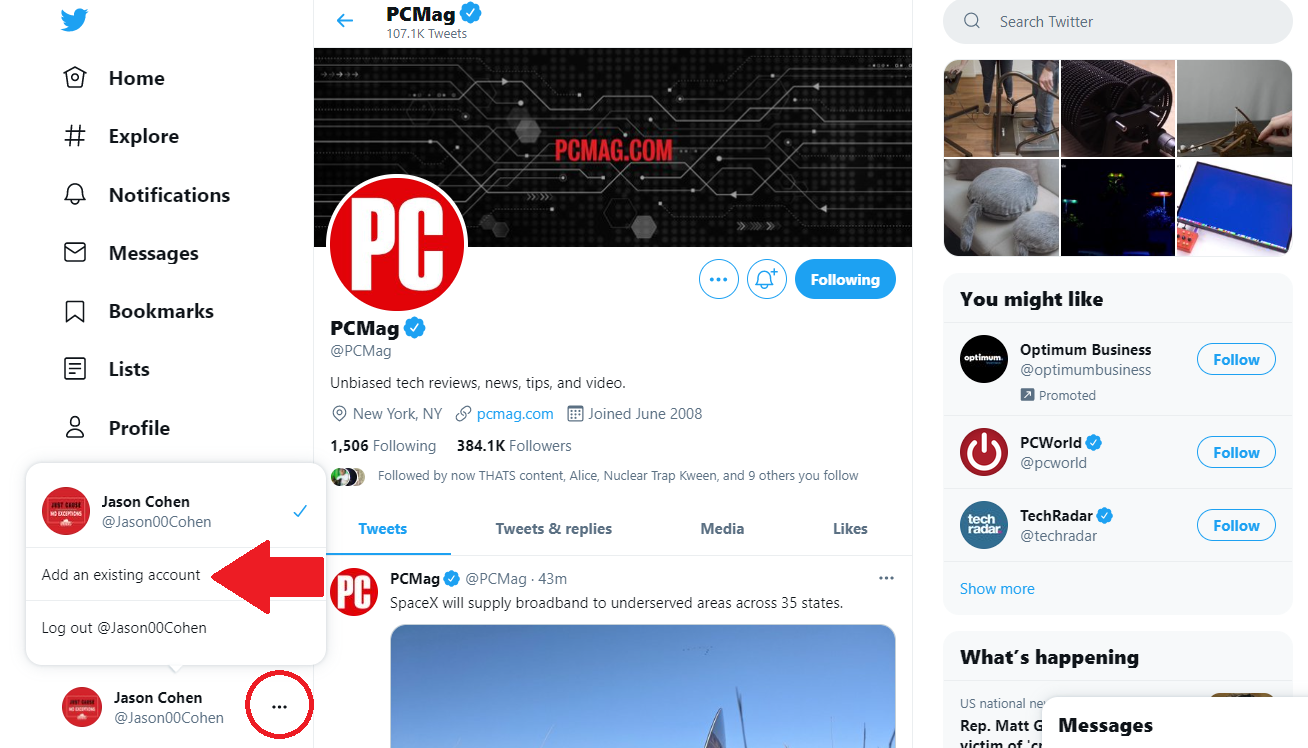
Uygulamanın aksine, web üzerinde Twitter yalnızca mevcut bir hesabı eklemenize izin verir. Yeni bir hesap oluşturmanız gerekiyorsa, önce çıkış yapmanız ve hesabı oluşturmanız gerekir. Sol alt köşede görünen adınızın yanında bulunan üç noktalı simgeye tıklayarak mevcut bir hesabı ekleyebilirsiniz. Mevcut bir hesap ekle'yi tıklayın ve o hesapta oturum açın.
Hesaplar Nasıl Değiştirilir
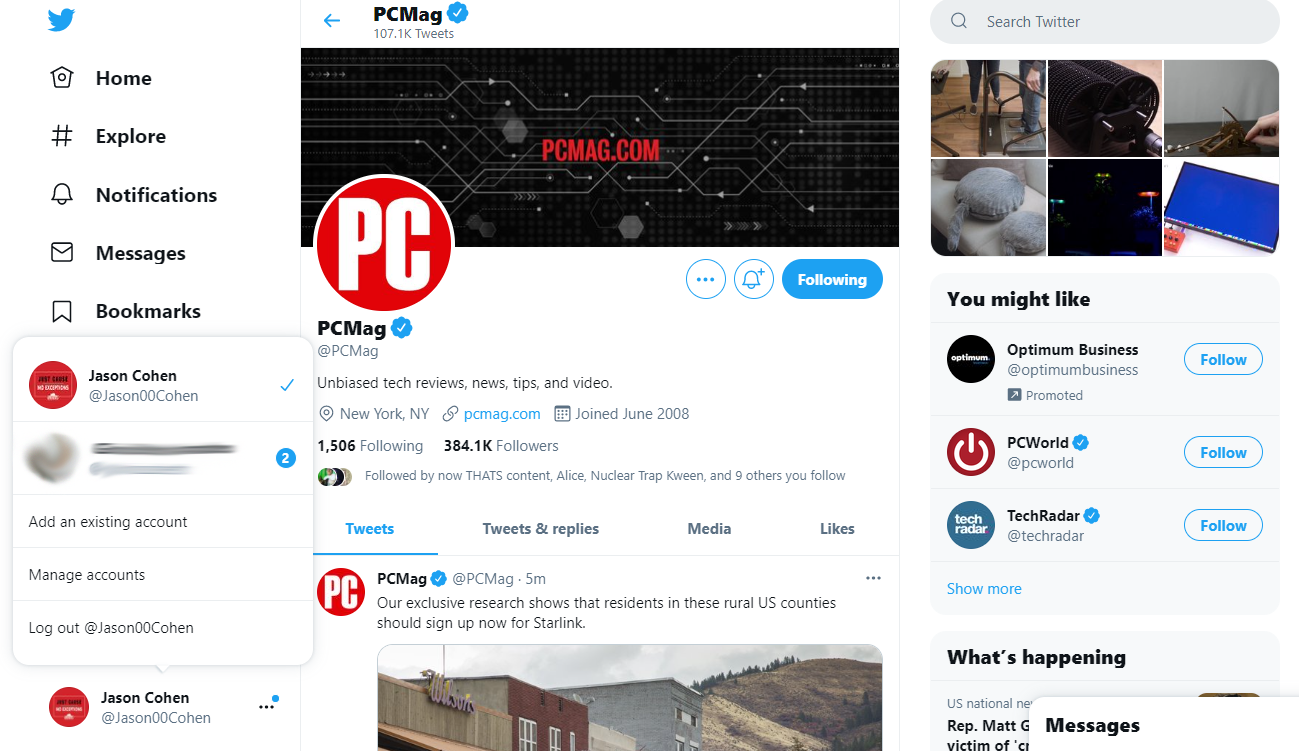
İkinci hesabınızı oluşturduktan sonra, her iki Twitter hesabınızı nasıl kullanacağınızı anlamanın zamanı geldi. Web sitesinde, bağlı tüm hesaplarınızı görüntülemek için sol alt köşedeki kullanıcı adınıza tıklayın. Görüntülemek istediğinize tıklayın, Twitter hesaplarını değiştireceksiniz.
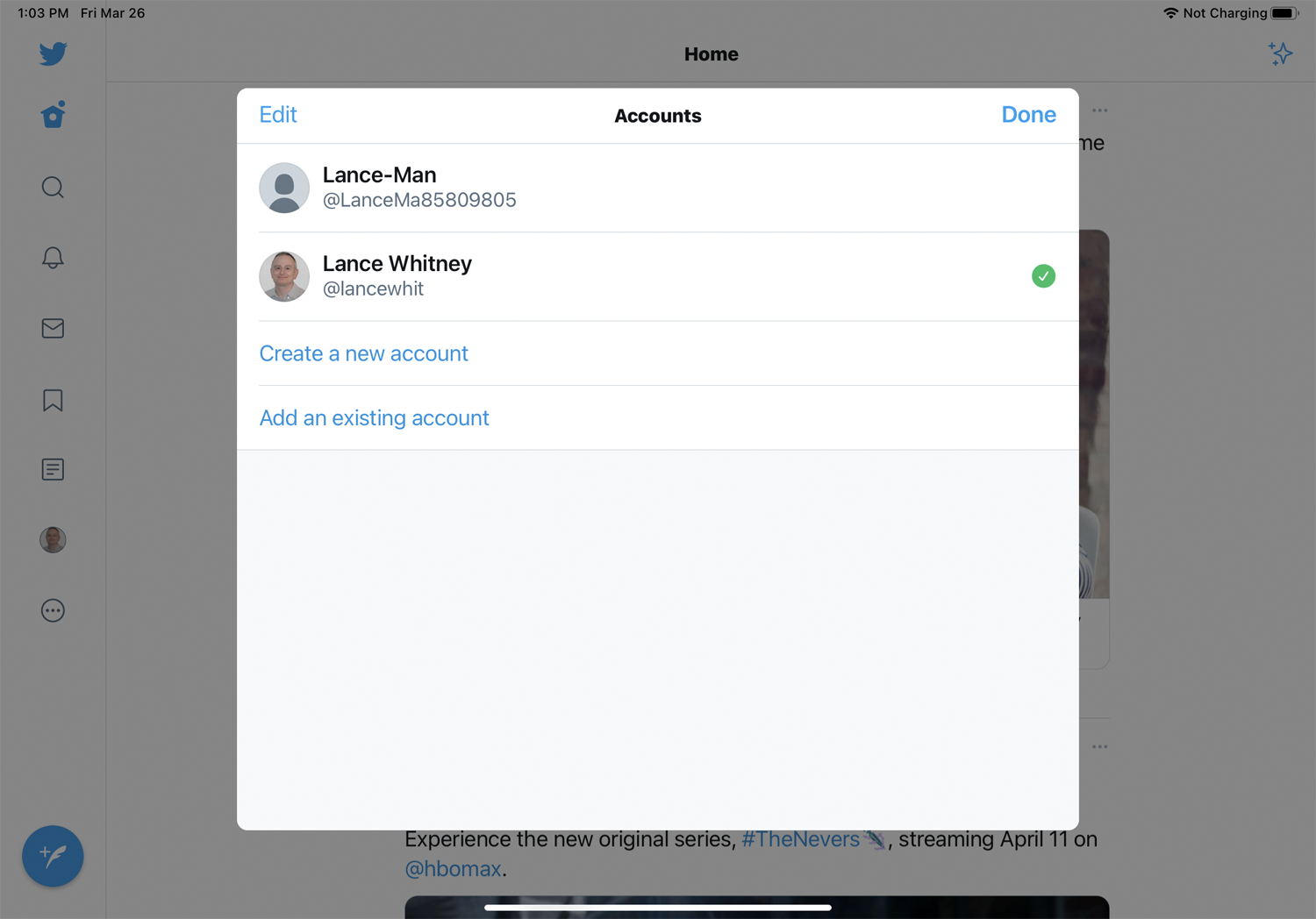
Mobil cihazlarda hesaplar arasında geçiş yapmak, kullandığınız cihaza göre biraz farklılık gösterir. Bir iPhone'da hamburger menüsüne ve ardından istediğiniz hesabın Profil simgesine dokunun. iPad'de Daha Fazla simgesine ve ardından üç nokta simgesine dokunun. Android kullanıcıları Profil simgesine ve ardından aşağı oka dokunabilir. Daha sonra hesaplar arasında geçiş yapmak için bir kullanıcı adı seçebilirsiniz.
Web'de bir hesap bağlarsanız, onu uygulamada da bağlamanız gerekeceğini ve bunun tersini unutmayın.
Bir Hesabın Bağlantısını Kes
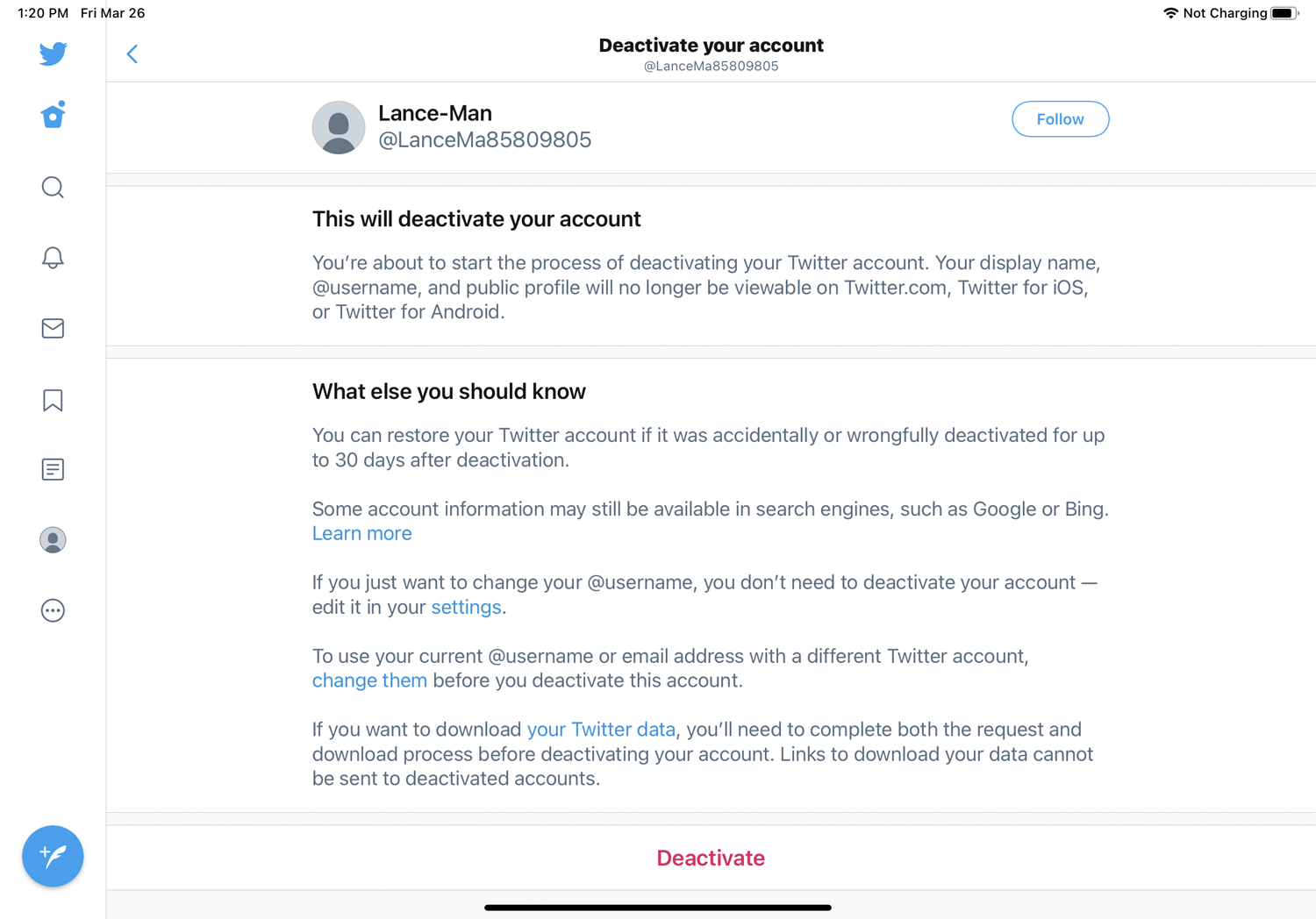
Artık birden fazla Twitter hesabını birlikte kullanmak istemediğinize karar verirseniz, listeden kaybolması için fazladan hesabınızdan çıkış yapabilirsiniz. Daha kalıcı bir çözüm, onu tamamen devre dışı bırakmak olacaktır. Kaldırmak istediğiniz hesabı açın ve Ayarlar ve gizlilik > Hesap'a girin, ardından Hesabınızı devre dışı bırakın'ı seçin. Hesabı devre dışı bırakmak için adımları izleyin. Resmi hale getirmeden önce Twitter şifrenizi girmeniz gerekecek.
Son olarak, birden fazla hesaba sahip olmak iş ve profesyonel yaşamınızı ayrı tutmanın iyi bir yoludur, ancak insanları taciz etmek veya rahatsız etmek için sahte hesaplar oluşturmak doğru değildir ve Twitter politikasına aykırıdır. Amacınız buysa, yeni bir Twitter hesabı değil, bir hayat edinmenin zamanı gelmiş olabilir.
